Een app kopen in de Windows 8 Store
Een nieuwe functie in Windows 8 is de Windows Store waarmee u apps kunt downloaden. Er zijn nu meer apps beschikbaar in de winkel en hier zijn de stappen voor het kopen van een in de Windows 8 Store.
Start vanuit het Windows 8-startscherm de Windows App Store.
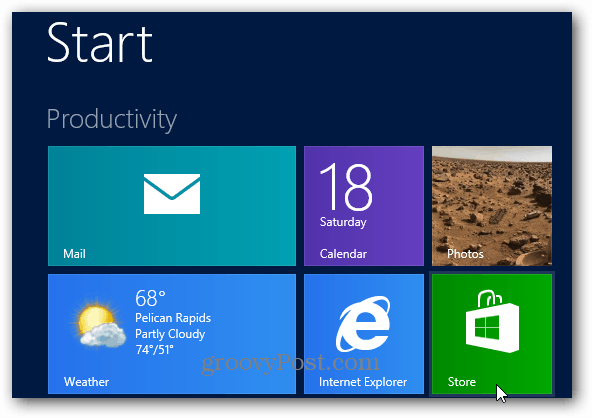
Blader vervolgens door de beschikbare categorieën apps. In elke categorie kunt u apps filteren tussen gratis en betaald.
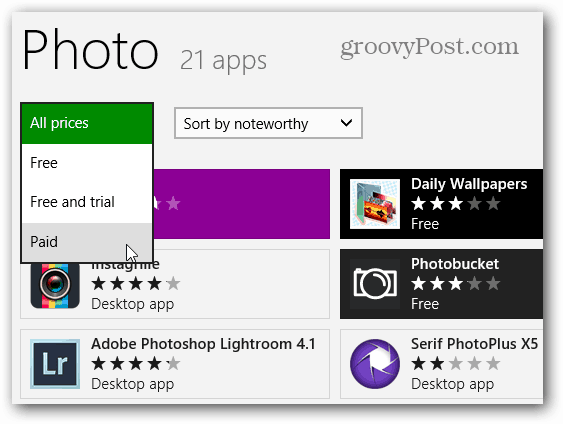
Veel van de betaalde apps bieden een gratis proef of demo. Ik raad je aan een app te proberen voordat je iets koopt, tenzij je zeker weet dat je het wilt. Een proef laat je ook de betaalde app vergelijken met gratis apps die vergelijkbare dingen doen.
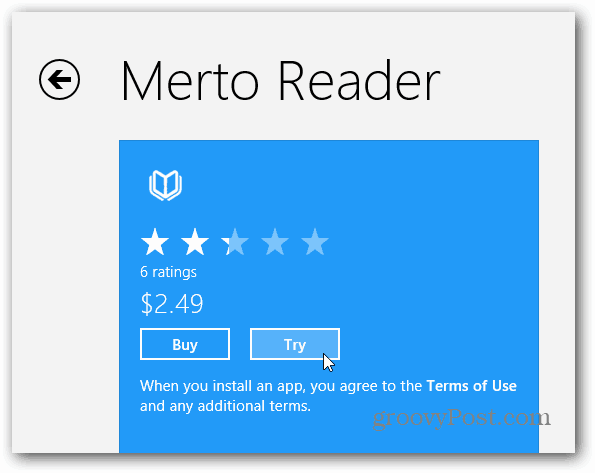
Na het uitproberen van een app, als u deze wilt kopen, klikt u op de knop Kopen.
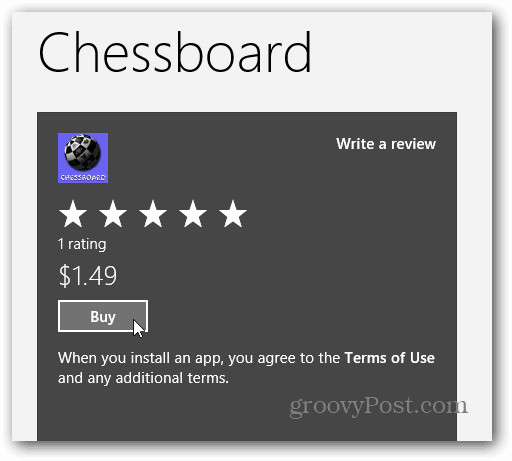
U wordt gevraagd het wachtwoord van uw Microsoft-account in te voeren.
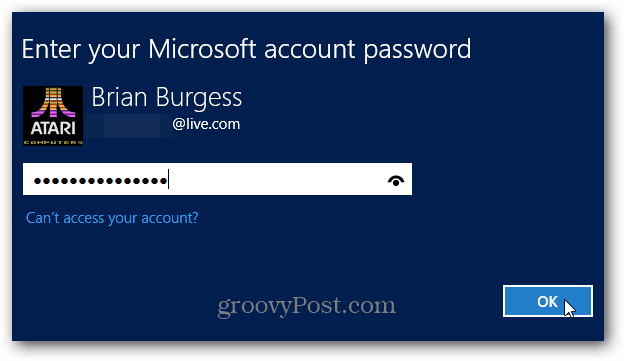
Voer vervolgens uw betalingsgegevens in. U kunt een creditcard toevoegen aan uw account of PayPal gebruiken.
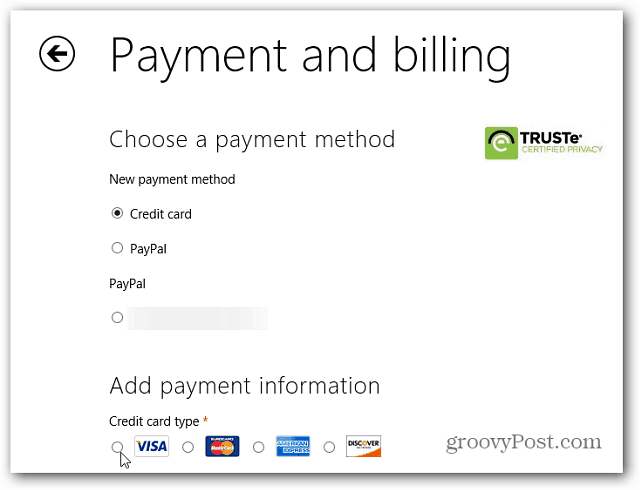
Nadat u uw betalingsgegevens heeft ingevoerd, wordt u teruggebracht naar de app store. Klik om te bevestigen dat u het wilt kopen.
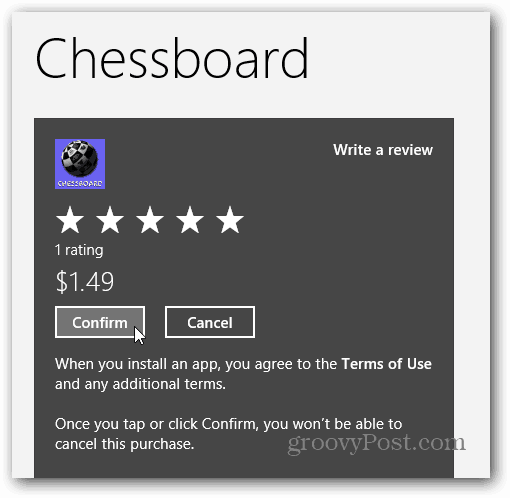
Dan vindt u uw nieuwe app op het startscherm van Windows 8.
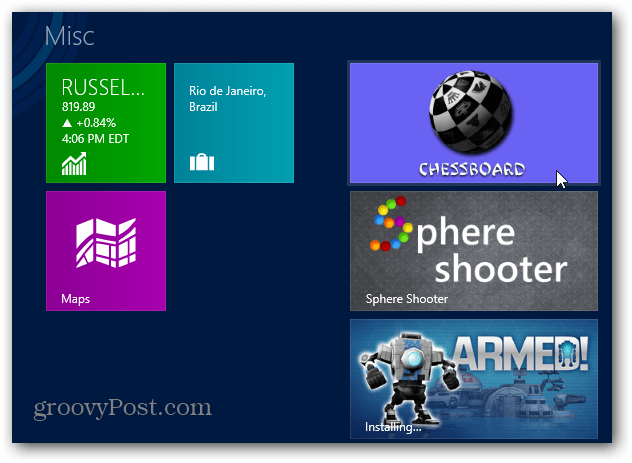
Desktop-apps worden ook vermeld in de app store. Je krijgt een overzicht van de app, screenshots en beoordelingen. Als u de Desktop-app wilt downloaden of kopen, moet u de site van de ontwikkelaar bezoeken.
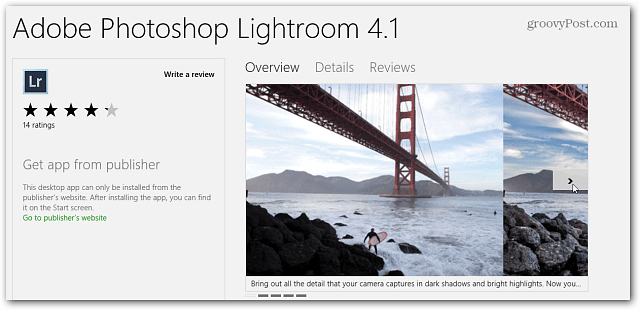
IE 10 wordt geopend voor de site, zodat u deze naar uw bureaublad kunt downloaden.
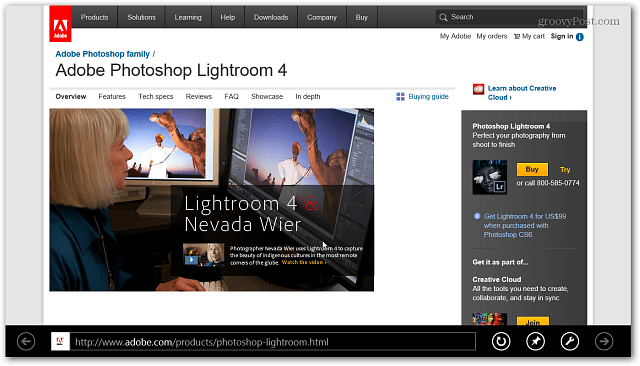
Veel van het succes van Windows 8 (vooral RT)zal afhangen van het ecosysteem van zijn apps. Op het moment van dit schrijven - een paar dagen na de RTM-release, zijn er nog niet veel coole apps. Hopelijk komen op 26 oktober, de officiële releasedatum, meer geweldige apps beschikbaar.



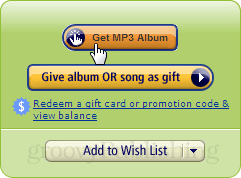






laat een reactie achter